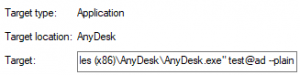AnyDesk 命令行界面 (CLI) 允许高级用户和 IT 管理员自动执行安装、配置、连接和删除任务。本页面提供了在受支持的平台上将 CLI 与 AnyDesk 一起使用的示例和常见用例。
何时使用命令行界面
CLI 可用于:
将 AnyDesk 部署到许多设备,无需手动设置
将 AnyDesk 集成到您现有的 IT 管理工具中
自动执行安装、许可、密码设置和删除等任务
使用脚本或自动化工具启动远程会话
自动部署 AnyDesk
平台: 窗户
您可以将 CLI 命令与软件部署工具一起使用,在多台设备上安装和配置 AnyDesk,而无需在每台机器上手动设置。
对于大规模部署,建议准备:
定制 MSI 安装包
我们
.exe文件的预配置客户模块或服务模块
🦉 您可以使用my.anydesk中的自定义生成和自定义这些模块 。
标准模块类型
模块 | 描述 |
完整版来自 anydesk.com.可以启动和接收连接。 | |
只能接收连接。 | |
只能发起连接。 |
这些模块可以使用 installation commands 中的命令或通过部署软件通过脚本进行部署。
以下示例 batch 脚本安装 AnyDesk,注册许可证密钥并设置密码:
@echo off
AnyDesk.exe --install "C:\Install\AnyDesk\Here" --start-with-win --silent --create-shortcuts --create-desktop-icon
echo licence_keyABC | "C:\Install\AnyDesk\Here\AnyDesk.exe" --register-licence
echo password123 | "C:\Install\AnyDesk\Here\AnyDesk.exe" --set-password 删除 AnyDesk
您可以手动或使用 CLI 命令卸载 AnyDesk。
用 --uninstall
该 --uninstall 参数将启动 AnyDesk 客户端的卸载过程。
anydesk.exe --uninstall这将打开一个用户界面来指导卸载过程。
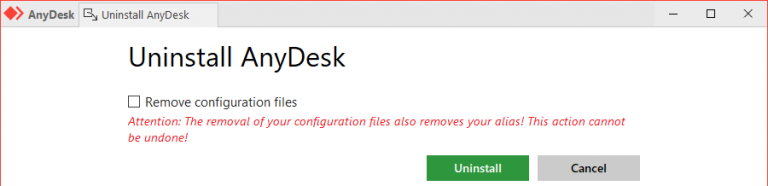
用于 --remove 静音移除
对于无需用户交互的自动或基于脚本的删除,请使用该 --remove 参数。要确保进程以静默方式运行而不显示任何消息或提示,请添加以下 --silent 选项:
anydesk.exe --silent --remove
🚨 重要
--remove仅卸载应用程序,不删除残留文件或用户数据。要完全清理,请手动删除以下目录或将它们包含在脚本中:
C:\Program Files (x86)\AnyDesk
%appdata%\AnyDesk
%programdata%\AnyDesk
通过 CLI 连接
您可以使用 CLI 参数启动会话。这对于自动化或将 AnyDesk 与其他系统集成非常有用。使用 Connection Commands中所述的连接参数。
自定义桌面快捷方式
CLI Connection commands 还可用于修改 AnyDesk 创建的桌面快捷方式。
为此,请执行以下作:
右键单击桌面快捷方式并选择属性。
在 “目标” 字段中,在末尾添加所需的参数。例如:
"C:\Program Files (x86)\AnyDesk\AnyDesk.exe" 123456789 --plain